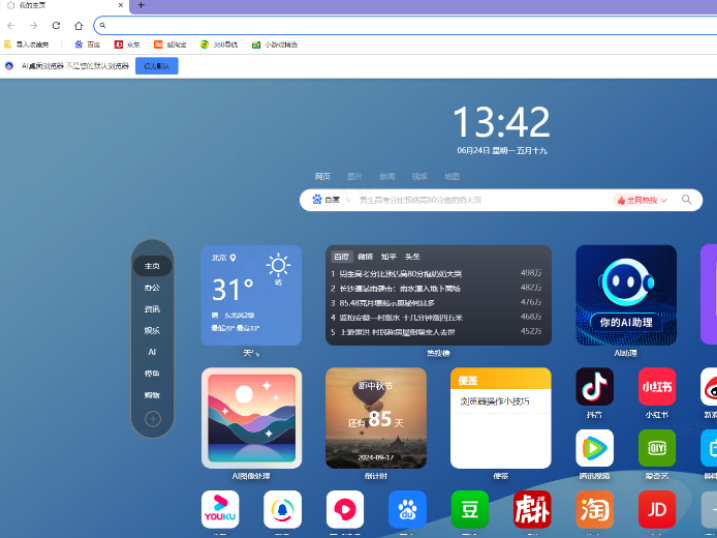PC版夸克浏览器如何设置16倍速播放视频,日常不管是追剧还是看普通视频时,很多小伙伴都会对视频进行加速播放,让自己可以更快速的看完视频的同时,也可以不错过重要的剧情。而最近,有小伙伴在使用夸克浏览器看视频时,有这样一个需求,就是自己想要实现16倍速播放视频,普通的2倍速、3倍速已经不能满足他们的需求了。那么电脑端夸克浏览器如何实现16倍速视频播放呢,来看看天极下载小编的调查结果吧。
PC版夸克浏览器如何设置16倍速播放视频
1.首先,启动夸克浏览器,打开要播放的视频,接着点击软件顶部右侧位置的【一个圆一个▶】播放助手图标,接着点击弹窗中的【倍速】功能。
2.然后,在【倍速设置】下方的选项中,直接选择【16x】即可进行16倍速的视频播放了。
既然这个浏览器可以进行16倍速的视频播放,那么它可不可以自定义视频的加速倍速呢,可以的话怎样进行设置呢,继续往下看吧。
PC版夸克浏览器怎样自定义视频播放倍速
还是按照上述的方法,进入到【播放助手】的设置窗口中,在【倍速设置】选项下,有一个滚动条,这个就是自定义视频播放倍速的位置了,按需进行进度条的调整即可,目前软件最高支持16倍速的视频播放。
以上,就是小编帮大家总结的关于PC版夸克浏览器倍速播放视频的全部内容了。
 天极下载
天极下载